Las traducciones son generadas a través de traducción automática. En caso de conflicto entre la traducción y la version original de inglés, prevalecerá la version en inglés.
Inicie un flujo de trabajo dentro de otro flujo de trabajo con Step Functions y Lambda
En este proyecto de ejemplo se muestra cómo utilizar un AWS Step Functions máquina de estados para iniciar otras ejecuciones de máquinas de estados. Para obtener información sobre cómo iniciar las ejecuciones de una máquina de estado desde otra máquina de estado, consulte Inicie las ejecuciones de flujos de trabajo desde un estado de tarea en Step Functions.
Paso 1: Crear la máquina de estado
-
Abra la consola de Step Functions
y seleccione Crear máquina de estado. -
Escriba
Start a workflow within a workflowen el cuadro de búsqueda y, a continuación, seleccione Iniciar un flujo de trabajo dentro de un flujo de trabajo en los resultados de búsqueda que aparecen. -
Elija Siguiente para continuar.
-
Elija Ejecutar una demostración para crear un ready-to-deploy flujo de trabajo y de solo lectura, o elija Construir a partir de ella para crear una definición de máquina de estados editable sobre la que pueda crear e implementar posteriormente.
En este proyecto de muestra se implementan los siguientes recursos:
-
Una máquina de estado adicional La ejecución de esta máquina de estado la inicia la máquina de estado que usted ejecuta.
-
Una función de Lambda de devolución de llamada. Esta función se utiliza en la máquina de estado adicional para implementar el mecanismo de devolución de llamada.
-
Un registro AWS Step Functions máquina de estado
-
Relacionado AWS Identity and Access Management (IAM) roles
En la siguiente imagen se muestra el gráfico de flujo de trabajo del proyecto de muestra Iniciar un flujo de trabajo dentro de un flujo de trabajo:
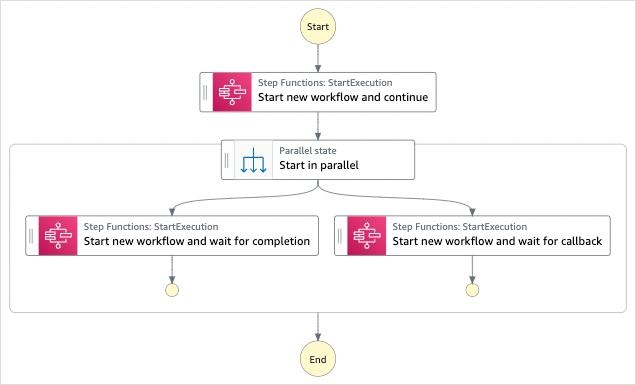
-
-
Elija Utilizar plantilla para continuar con la selección.
Los siguientes pasos dependen de la elección anterior:
-
Realice una demostración: puede revisar la máquina de estados antes de crear un proyecto de solo lectura con los recursos desplegados por AWS CloudFormation a tu Cuenta de AWS.
Puede ver la definición de la máquina de estados y, cuando esté listo, elija Implementar y ejecutar para implementar el proyecto y crear los recursos.
La creación de recursos y permisos puede tardar hasta 10 minutos en implementarse. Puede utilizar el enlace Stack ID para supervisar el progreso en AWS CloudFormation.
Una vez completada la implementación, deberías ver tu nueva máquina de estados en la consola.
-
Aproveche esta información: puede revisar y editar la definición del flujo de trabajo. Es posible que tengas que establecer valores para los marcadores de posición en el proyecto de ejemplo antes de intentar ejecutar tu flujo de trabajo personalizado.
nota
Es posible que se apliquen cargos estándar por los servicios implementados en tu cuenta.
Paso 2: Ejecutar la máquina de estado
-
En la página Máquina de estado, elija su proyecto de muestra.
-
En la página del proyecto de muestra, seleccione Iniciar ejecución.
-
En el cuadro de diálogo Iniciar ejecución, haga lo siguiente:
-
(Opcional) Introduce un nombre de ejecución personalizado para anular el valor predeterminado generado.
ASCIINombres no identificables y registro
Step Functions acepta nombres para máquinas de estados, ejecuciones, actividades y etiquetas que no contengan ASCII caracteres. Como estos personajes no funcionan con Amazon CloudWatch, te recomendamos que utilices solo ASCII caracteres para poder hacer un seguimiento de las métricas CloudWatch.
-
(Opcional) En el cuadro de entrada, introduce los valores de entrada comoJSON. Puede omitir este paso si está realizando una demostración.
-
Seleccione Iniciar ejecución.
La consola Step Functions lo dirigirá a una página de detalles de ejecución en la que puede elegir estados en la vista de gráficos para explorar la información relacionada en el Detalles del paso panel.
-
Código de la máquina de estado de ejemplo
La máquina de estados de este proyecto de ejemplo integra otra máquina de estados y AWS Lambda pasando los parámetros directamente a esos recursos.
Examine este ejemplo de máquina de estados para ver cómo Step Functions llama a la StartExecution API acción a la otra máquina de estados. Lanza dos instancias de la otra máquina de estado en paralelo: una con el patrón Ejecutar un trabajo (.sync) y otra con el patrón Espera a que te devuelvan la llamada con el token de tarea.
Para obtener más información sobre cómo AWS Step Functions puede controlar otros AWS servicios, consulteIntegración de servicios con Step Functions.
{
"Comment": "An example of combining workflows using a Step Functions StartExecution task state with various integration patterns.",
"StartAt": "Start new workflow and continue",
"States": {
"Start new workflow and continue": {
"Comment": "Start an execution of another Step Functions state machine and continue",
"Type": "Task",
"Resource": "arn:aws:states:::states:startExecution",
"Parameters": {
"StateMachineArn": "arn:aws:states:us-east-1:123456789012:stateMachine:NestingPatternAnotherStateMachine-HZ9gtgspmdun",
"Input": {
"NeedCallback": false,
"AWS_STEP_FUNCTIONS_STARTED_BY_EXECUTION_ID.$": "$$.Execution.Id"
}
},
"Next": "Start in parallel"
},
"Start in parallel": {
"Comment": "Start two executions of the same state machine in parallel",
"Type": "Parallel",
"End": true,
"Branches": [
{
"StartAt": "Start new workflow and wait for completion",
"States": {
"Start new workflow and wait for completion": {
"Comment": "Start an execution of the same 'NestingPatternAnotherStateMachine' and wait for its completion",
"Type": "Task",
"Resource": "arn:aws:states:::states:startExecution.sync",
"Parameters": {
"StateMachineArn": "arn:aws:states:us-east-1:123456789012:stateMachine:NestingPatternAnotherStateMachine-HZ9gtgspmdun",
"Input": {
"NeedCallback": false,
"AWS_STEP_FUNCTIONS_STARTED_BY_EXECUTION_ID.$": "$$.Execution.Id"
}
},
"OutputPath": "$.Output",
"End": true
}
}
},
{
"StartAt": "Start new workflow and wait for callback",
"States": {
"Start new workflow and wait for callback": {
"Comment": "Start an execution and wait for it to call back with a task token",
"Type": "Task",
"Resource": "arn:aws:states:::states:startExecution.waitForTaskToken",
"Parameters": {
"StateMachineArn": "arn:aws:states:us-east-1:123456789012:stateMachine:NestingPatternAnotherStateMachine-HZ9gtgspmdun",
"Input": {
"NeedCallback": true,
"AWS_STEP_FUNCTIONS_STARTED_BY_EXECUTION_ID.$": "$$.Execution.Id",
"TaskToken.$": "$$.Task.Token"
}
},
"End": true
}
}
}
]
}
}
}Para obtener información sobre cómo configurar el uso IAM de Step Functions con otros AWS servicios, consulteCómo Step Functions genera IAM políticas para servicios integrados.